
Dacă eliminați File Explorer de la Bara de activități în Windows 11 , S-ar putea să nu știți cum să o faceți înapoi. Iată cum puteți deschide fișierul Explorer și fixați-l din nou în bara de activități.
Pentru a plasa pictograma Fișier Explorer pe bara de activități, trebuie să o executați mai întâi. Pentru a face acest lucru rapid, apăsați Windows + E de pe tastatură. Sau, puteți deschide Start, introduceți "File Explorer", apoi faceți clic pe pictograma File Explorer sau apăsați Enter.

Când se deschide fereastra Explorer File, localizați pictograma (care arată ca un dosar Manila într-un stand albastru) pe bara de activități din partea de jos a ecranului.
Plasați cursorul mouse-ului peste pictograma Fișier Explorer și apăsați butonul din dreapta al mouse-ului (faceți clic dreapta). În meniul care apare, selectați "PIN la bara de activități".
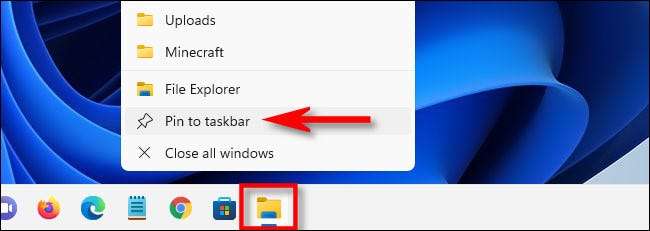
După aceasta, pictograma File Explorer va rămâne pe bara de activități, chiar dacă închideți fereastra File Explorer. Dacă doriți, puteți face clic și trageți pictograma din bara de activități pentru ao repoziționa.
LEGATE DE: Toate modul în care bara de activități Windows 11 este diferită
Alte modalități de a accesa rapid File Explorer
Dacă doriți Adăugați o comandă rapidă de fișier rapid Explorer În meniul Start, deschideți setările Windows și navigați la Personalizare & GT; START & GT; Dosare, apoi comutați "Explorer File" la "ON".
Cu acest lucru este activat, puteți deschide Start și faceți clic pe pictograma de dosare mică de lângă butonul de alimentare pentru a lansa în orice moment explorer de fișiere.
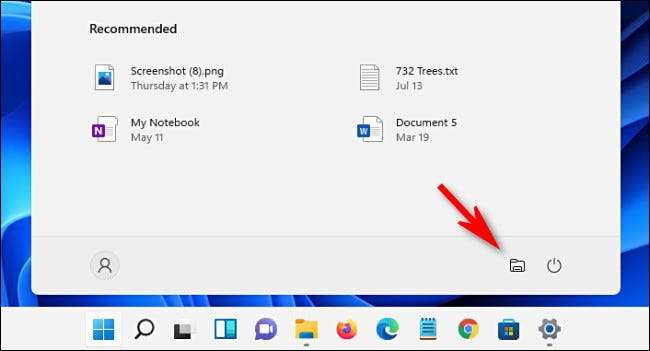
O altă modalitate de a deschide rapid Explorer de fișiere într-un vârf este făcând clic dreapta pe meniul Start și selectând "File Explorer" din meniul care apare. Noroc!
LEGATE DE: Cum se adaugă comenzi rapide de dosare în meniul Start din Windows 11







